[Zenfone/Pad] Навыки работы энергосбережения.
Навык 1: Активация режима энергосбережения
Активируйте "Power Saver" в разделе Настройки > Управление электропитанием.
Мы рекомендуем включить этот режим, чтобы предотвратить ненужное потребление энергии.
Шаги:
Например:На устройстве с Android 8, перейдите в Настройки > Батарея > PowerMaster > режимы батареи > ВКЛ. режим электросбережения.
Примечание:с включенным режимом Power Saving, интернет будет отключаться, когда устройство перейдет в режим сна.
Навык 2: Отключение неиспользуемых подключений
Отключите соединения, которые не используются в настоящее время, например WiFi, передача геоданных, мобильный трафик, горячая точка WiFi, bluetooth, GPS. Если одновременно доступны WiFi и 3G, пожалуйста, в качестве приоритета используйте WiFi.
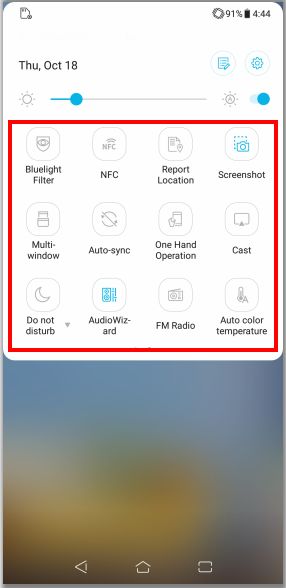
Навык 3: Закрытие приложений в фоновом режиме
Закройте приложения, которые работают в фоновом режиме. Большое количество таких приложений приводит к быстрому снижению заряда аккумуляторапитания.
- Зайдите в Настройки > Управление энергопотреблением > Таблица энергопотребления. Закройте приложения, которые быстро истощают батарею, основываясь на данных "Использования батареи приложениями" и " Пробуждения устройства"
- Нажмите Последние приложения и нажмите Очистить все, чтобы закрыть приложения, которые в настоящее время не используются.
- Нажмите Очистить память в Быстрых настройках.
Навык 4: Использование Менеджера авто-запуска.
Некоторые приложения автоматически запускаются в фоновом режиме и могут занимать много памяти, а также разряжать батарею. Для управления этими приложениями автозапуска, ASUS Менеджер Авто-запуска поможет вам освободить больше памяти, улучшить производительность системы, и сохранить заряд батареи.
Например: на устройстве с Android 8, перейдите в Настройки > Батарея > PowerMaster > менеджер Авто-запуска. Выберите приложения, которые вы хотите запретить автозапуску, а затем измените их статус с «Разрешить» на «Запретить».
Навык 5. Отключить авто-синхронизацию и авто-обновления.
Когда Ваше устройство подключено к мобильной сети или WiFi, через некоторые промежутки времени будет включаться автосинхронизация, которая вызывает быстрый расход заряда батареи. В качестве решения проблемы Вы можете увеличить интервал между синхронизациями или отключить эту функцию полностью. Так же Вы можете отключить автообновление приложений.
Настройки:
Google аккаунт: Отключите синхронизация для отдельной функции в Настройках > Аккаунты.
Play маркет: Откройте приложение Play маркет > Настройки > Автообновление приложений.
Передача данных: Отключите "Автосинхронизацию данных" в разделе Настройки > Передача данных.
Навык 6
Вы можете легко проверить статистику потребления энергии о каждом приложении и файле операционной системы. Если приложение, которое вы не используете, часто отображается в списке, мы рекомендуем его переустановить.
Проверьте Настройки > Батарея
Навык 7: Регулировка яркости экрана
Вы можете увидеть причину снижения заряда батареи в "Настройках" > "Батарея". Для сохранения энергии, пожалуйста, уменьшите яркость экрана в "Настройках" > "Экран" > "Яркость".
Навык 8: Отключите живые обои
Нажмите на главном экране и удерживайте до появления меню. Выберите "Обои" для изменения настроек.
Навык 9: Другое
1. Уменьшите время, через которое устройство будет уходить в спящий режим: "Настройки" > ""Экран" > ""Спящий режим".
2. Извлеките одну из двух SIM-карт, если она не используется длительное время.
3. Отключите "Автоповрот экрана" в "Настройках" > "Экран".
4. Используется темные обои для рабочего стола.
5. Удалите виджеты с рабочего стола, которые Вы не используете.
6. Закройте приложения, которые не используются.
7. Отключите виброотклик клавиатуры через Настройки > Система > Язык и Ввод > Виртуальная клавиатура > Gboard > Свойства > Виброотклик при нажатии
8. Обновите ПО до последней версии через Настройки > Система > об устройстве > обновление системы > Проверить
9. Перезагрузите устройство.
10. Сделайте копию данных и сброс настроек.